无线蓝牙耳机可以连电脑吗 电脑上如何连接蓝牙耳机
更新时间:2024-02-07 09:01:58作者:jiang
无线蓝牙耳机作为现代科技产品的代表之一,已经在市场上得到了广泛的应用和普及,许多人在使用蓝牙耳机时常常会遇到一个问题,那就是如何将蓝牙耳机与电脑进行连接。事实上大多数电脑都具备蓝牙功能,因此连接蓝牙耳机并不是一件困难的事情。本文将为大家介绍如何在电脑上连接无线蓝牙耳机,希望能够帮助到有需要的朋友们。
具体方法:
1.在【此电脑】界面进入【打开设置】选项。
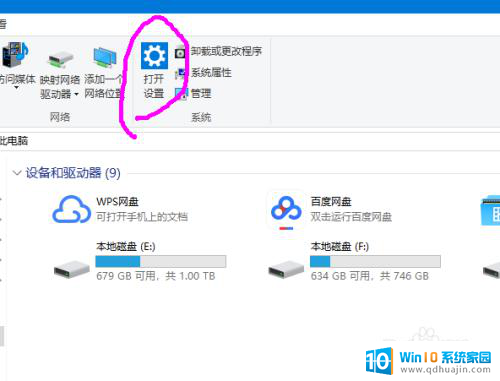
2.进入【设备】选项。
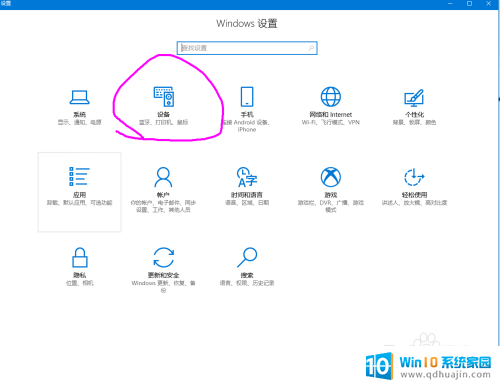
3.点击【蓝牙开关】,开启。也可以在下方的列表管理蓝牙设备。
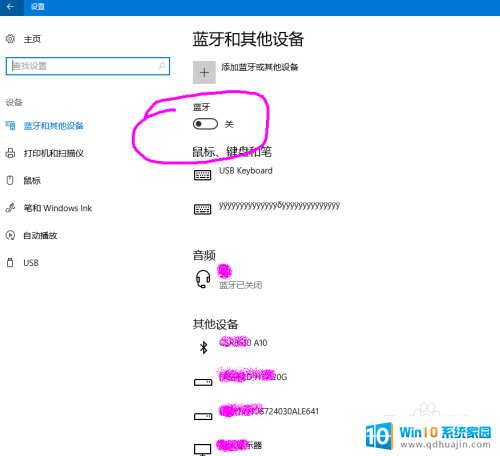
4.选择,点击添加蓝牙设备。
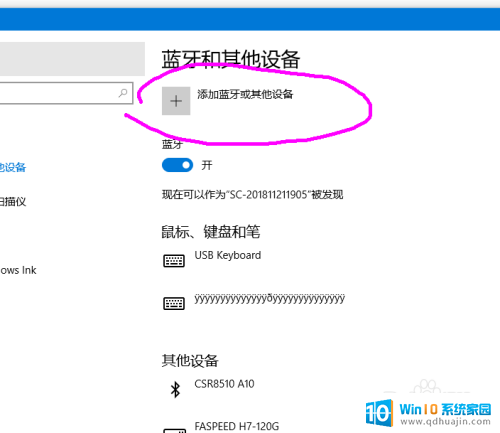
5.选择添加【音频设备选项】,点击添加。
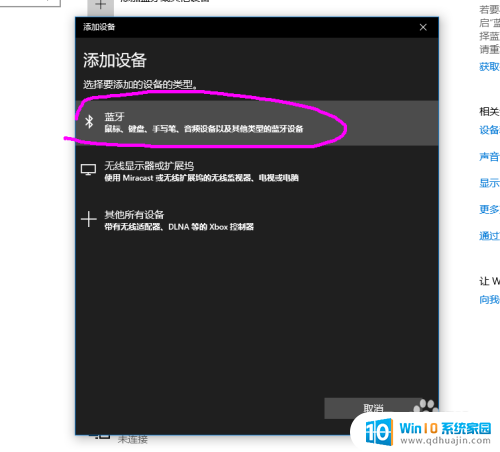
6.打开蓝牙耳机,保持配比状态,等待电脑摸索到设备。
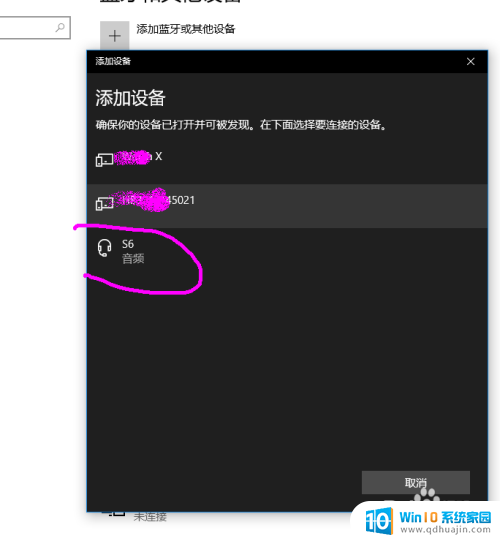
7.提示连接成功后, 电脑进入硬件设置状态。
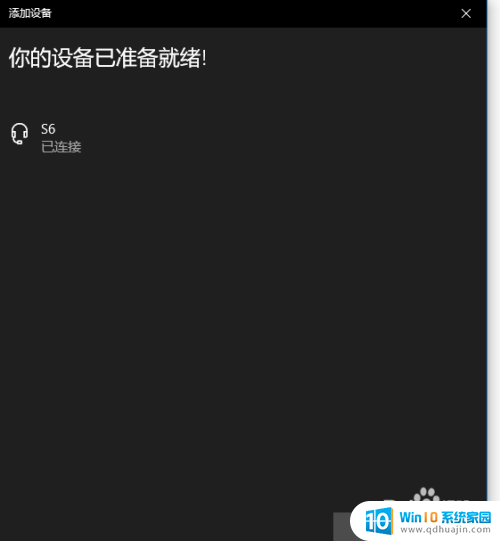
8.完成后,电脑右下角音量键上方会用【耳机】标识显示。并可以调节音量。
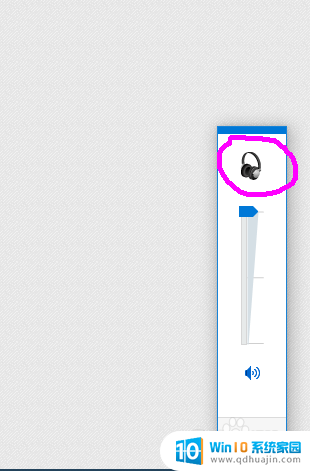
以上就是无线蓝牙耳机可以连电脑吗的全部内容,还有不懂的用户可以根据小编的方法来操作,希望能够帮助到大家。
无线蓝牙耳机可以连电脑吗 电脑上如何连接蓝牙耳机相关教程
热门推荐
电脑教程推荐
win10系统推荐
- 1 萝卜家园ghost win10 64位家庭版镜像下载v2023.04
- 2 技术员联盟ghost win10 32位旗舰安装版下载v2023.04
- 3 深度技术ghost win10 64位官方免激活版下载v2023.04
- 4 番茄花园ghost win10 32位稳定安全版本下载v2023.04
- 5 戴尔笔记本ghost win10 64位原版精简版下载v2023.04
- 6 深度极速ghost win10 64位永久激活正式版下载v2023.04
- 7 惠普笔记本ghost win10 64位稳定家庭版下载v2023.04
- 8 电脑公司ghost win10 32位稳定原版下载v2023.04
- 9 番茄花园ghost win10 64位官方正式版下载v2023.04
- 10 风林火山ghost win10 64位免费专业版下载v2023.04